정부24 공인인증서 등록
정부24회원가입
정부24공인인증서 등록방법

주민등록등본이 필요해서 정부24에 들어갔더니 회원가입이 안돼있어서 공인인증서 등록이 안될 때가 있습니다.
이번에는 정부24홈페이지 회원가입 및 공인인증서 등록에 대해서 알아보겠습니다.
우선 아래 링크한 정부24로 들어갑니다.(새창이 하나 열릴텐데요. 옆에다 크기를 잘 조절해서 이창과 함께 2개를 띄우고 보세요)
정부서비스 | 정부24
정부의 서비스, 민원, 정책·정보를 통합·제공하는 대한민국 정부 대표포털
www.gov.kr
정부24로 들어가면 아래처럼 열린텐데요. 여기서 화살표가 가리키는 "회원가입"을 누릅니다.

아래에서 개인인지 법인인지 내국인인지 외국인인지를 선택합니다.(내국인을 눌렀다고 하겠습니다.)

이름과 주민등록번호를 입력하고 "실명인증"을 누릅니다.

실명인증이 완료되었다고 뜨면, "확인"을 누릅니다.

회원 약관동의가 나오면 마우스를 제가 브이체크 표시한 곳에 두고 마우스휠을 돌려서 밑으로 스크롤을 쭉 내립니다.

전체동의에 체크하고 "동의"버튼을 누릅니다.

회원정보 입력에서, 빨간 별표 위주로 입력합니다. 우선 이름을 입력하고 아이디를 "만들어서"입력후 "중복확인"을 누릅니다.

아래처럼 "사용하실 수 있는 아이디입니다"가 나오면 "확인"을 누릅니다.

만약 이미 있는 흔한 아이디 (예를 들어서 korea)를 넣었을 경우에는 아래처럼 중복된다고 나오니까 흔하지 않은 아이디로 만들어서 입력합니다.

그다음으로 비밀번호 만들 때가 좀 까다로운데요. 잘 보시면 (9~12자까지 모든 문자와 숫자, 특수문자를 섞어서 써야 하는데, 거기에 또 사용불가능한 특수문자까지도 있습니다. )

다시 정리해보면, 비밀번호는 10자리로 만들면 좋으며 아래 키보드에 있는 특수문자를 반드시 섞어야 합니다.

예를 들어서 quzs87*&^% 이런식으로 쓰거나 qwer1234!@ 이런식으로 만들면 됩니다.

다음으로 빨간별표친 필수 입력사항만 입력하시면 되는데요. 일단 "주소검색"을 누릅니다.

도로명을 쓰고 검색을 누르고 아래 나오는 주소에서 본인의 주소를 골라서 누릅니다.

상세주소는 필수가 아니므로 빈칸으로 두고, 이메일 주소를 입력합니다.

혹시라도 이메일이 없으시다면 아래글을 참고해서 구글 계정을 만들어서 이메일을 만드세요.
구글 계정만들기, 구글 가입하기 쉽게 따라해보세요
구글 계정 만드는법을 모바일 화면 기준으로 설명해보겠습니다. PC를 켜놓고 스마트폰을 들고 하시던가, 아니면 스마트폰으로 보면서 다른 스마트폰으로 그대로 따라해보시면 됩니다. 우선 스��
first.gdoomin.com
이메일을 만들었으면 아래처럼 이메일 입력후 밑으로 스크롤을 내립니다.

동의는 우선 고유식별정보 수집동의만 체크하고 스크롤을 내립니다.
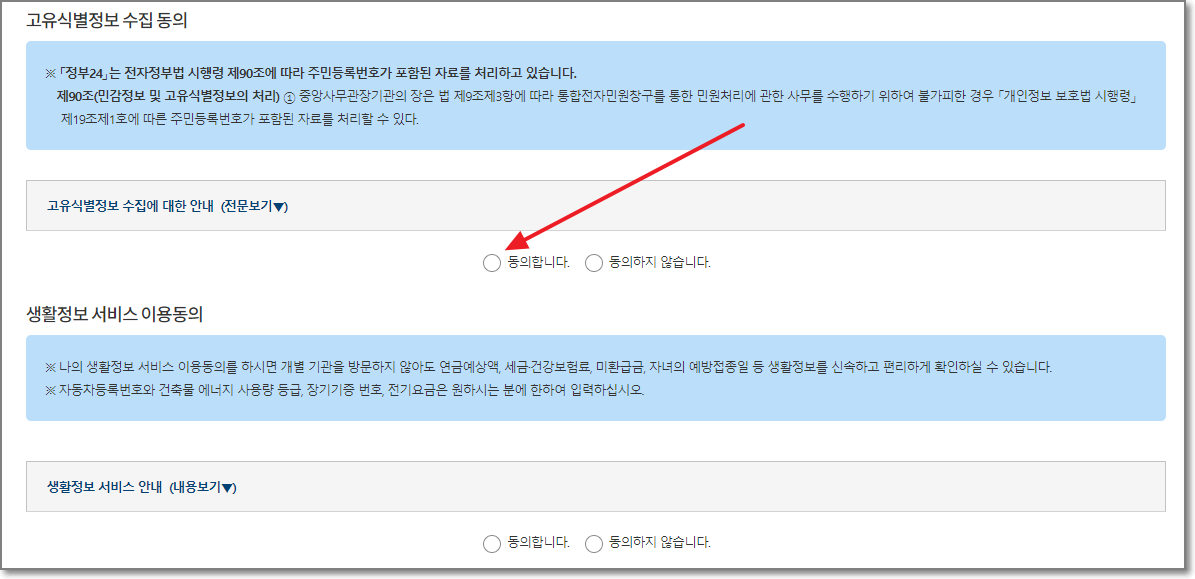
생활정보 서비스는 넘어가고 맨밑에 있는 "공인인증서 등록"에서 "공인인증서 등록하기"를 누릅니다.

인증서를 저장해놓은 매체를 골라서(USB는 이동식 디스크입니다.) 인증서 암호 입력후 "확인"을 누릅니다.


이제 "공인인증서 등록이 완료되었습니다" 라고 나오고 "확인"을 누릅니다.

이제 다시 처음 화면으로 오게 되고 공인인증서로 로그인 할 수 있게 됩니다.

이제 공인인증서 입력창이 뜨면서 인증서가 위치한 위치를 클릭하고 암호를 입력후 확인을 누르면 됩니다.

로그인이 제대로 되었는지는 화살표가 가리키는 부분에 글자가 "로그아웃"으로 바뀐것이 보이시면 제대로 로그인 된것입니다. (저 로그아웃을 누르면 로그아웃이 되서 다시 로그인을 해야 하게 됩니다.)

이상으로 정부24 회원가입하기와 정부24 공인인증서 등록방법에 대해서 알아보았습니다.
혹시 궁금한 사항 있으시면 댓글로 남겨주시면 빠르게 답변드리겠습니다.